„Otrzymuję plik MP3 i chcę go przekonwertować na M4R jako dzwonki dla mojego iPhone'a. Czy jest jakiś konwerter M4R, który może mi pomóc?”

Podsumowanie: Jeśli używasz iPhone'a, zapoznasz się z M4R, czyli formatem dzwonka iPhone'a. Pokażemy Ci, jak przekonwertować na M4R i umieścić plik M4R na swoim iPhonie spersonalizuj swój własny dzwonek na iPhonie X / 8/7/6/5/4 itp.
Plik M4R to rozszerzenie pliku dzwonka iTunes. Plik MER został utworzony w celu użycia do niestandardowych dźwięków dzwonka. Pracując w różnych celach, nazwa pliku M4A została zmieniona na M4R. Plik M4R można otworzyć za pomocą iTunes i można użyć VLC do odtworzenia pliku M4R, który nie jest chroniony przed kopiowaniem.
W porównaniu z dzwonkiem na Androida w formacie MP3, M4R jest formatem dzwonka na iOS. Jeśli więc chcesz zmienić niestandardowy dzwonek w telefonie iPhone, musisz najpierw utworzyć plik M4R. Właśnie to pokażemy w poniższym opisie.
Aiseesoft Konwerter M4R to oprogramowanie konwertera M4R dla użytkowników Windows i Mac. Sprawdźmy jego funkcje:
✔ Konwertuj MP3, AIFF, FLAC, OGG, WAV, WMA, OGG itp. Na M4R.
✔ Wyodrębnij dzwonek M4R z MP4, MOV, WMV, MKV, AVI, SWF, FLV itp.
✔ Zarządzaj dzwonkami iPhone'a na komputerze, takimi jak usuwanie, zmiana nazwy itp.
✔ Przesyłaj dzwonki M4R między iPhonem a komputerem.
✔ Synchronizuj dzwonek M4R bezpośrednio z iTunes.
Sprawdź poniższy samouczek, aby użyć konwertera M4R na komputerze.
Krok 1 Dodaj wideo
Kliknij przycisk „Dodaj plik / dysk”, znajdź wideo / audio, które chcesz przekonwertować w wyskakującym oknie, wybierz je i kliknij przycisk „OK”, aby dodać te pliki do konwertera M4R.

Krok 2Edytuj swój dzwonek
Przeciągnij suwak, aby określić część, którą chcesz utworzyć dzwonek iPhone'a. Możesz także wyregulować głośność wyjściową dzwonka iPhone'a oraz ustawić czas pojawiania się i zanikania.
Krok 3Wybierz ścieżkę wyjściową i zacznij generować dzwonki
Ten konwerter M4R pozwala na konwersję plików multimedialnych do plików audio M4R na iPhone'a, PC i iTunes jednocześnie. Wystarczy sprawdzić trzy opcje i kliknąć przycisk „Generuj”, aby rozpocząć konwersję.

iTunes to darmowy program do tworzenia i konwertowania dzwonków M4R dla użytkowników iPadów i iPodów. Może konwertować MP3, AAC, AIFF, ALAC i WAV do dzwonka M4R w iTunes i synchronizować plik M4R z iPhonem za pomocą kabla USB.
Sprawdź poniższy przewodnik, aby przekonwertować M4R w iTunes
Krok 1 Ustaw kodek AAC
Uruchom najnowszą wersję iTunes na swoim komputerze. Kliknij „Edytuj”> „Preferencje”> „Ogólne”> „Ustawienia importu”> „Importuj za pomocą”, aby wybrać „Koder AAC”.

Krok 2 Importuj audio do iTunes
Kliknij „Plik”> „Dodaj plik do biblioteki”, aby zaimportować utwory do iTunes. Lub po prostu przeciągnij plik audio do biblioteki iTunes.

Krok 3 Wprowadź ustawienia M4R
Jeśli chcesz przekonwertować na dzwonek M4R na swoim iPhonie, upewnij się, że czas dzwonka nie jest dłuższy niż 40 sekund.
Nawiguj po utworze, kliknij prawym przyciskiem myszy i wybierz „Informacje o utworze”> „Opcje”, aby ustawić czas dzwonka, głośność itp., A następnie kliknij „OK”, aby zapisać wprowadzone zmiany.

Krok 4 Utwórz AAC
Wróć do utworu, kliknij go> „Plik”> „Konwertuj”> „Utwórz wersję AAC”, a wersja AAC utworu znajduje się poniżej oryginalnego utworu.

Krok 5 Konwertuj AAC na M4R
Przeciągnij przekonwertowaną piosenkę AAC na pulpit na komputerze, a zobaczysz, że dostaje rozszerzenie pliku M4A. Tutaj musisz ręcznie zmienić nazwę M4A na M4R.
Teraz przekonwertowałeś plik muzyczny z iTunes na M4R.
Jeśli chcesz umieścić plik M4R na telefonie iPhone, musisz podłączyć telefon iPhone do komputera. Znajdź i kliknij ikonę iPhone'a w iTunes> Kliknij „Dźwięki” w sekcji „Na moim urządzeniu” i przeciągnij bezpośrednio przekonwertowany dzwonek M4R na listę dźwięków, a iPhone automatycznie zsynchronizuje dzwonek z telefonem iPhone.

FoneTrans to narzędzie do przesyłania danych iOS i konwerter dzwonków M4R. Może pomóc w konwersji pliku muzycznego na dzwonek M4R na iPhona i iPoda oraz na bezpośrednie przesłanie dzwonka M4R na urządzenie. Co więcej, menedżerem iOS może zarządzać danymi iPhone'a na komputerze, takimi jak kontakty, zdjęcia, wiadomości, muzyka, filmy itp.
Sprawdź poniższe kroki, aby przekonwertować MP3, WAV, WMA itp. Na M4R na komputerze.
Krok 1 Pobierz FoneTrans na swój komputer, zainstaluj i uruchom.
Krok 2 Podłącz iPhone'a do komputera kablem USB, kliknij „Media”> „Dzwonek”.
Krok 3 Kliknij „Dodaj”, aby zaimportować plik muzyczny do iPhone'a, a wyskakujące okienko przypomni, że „Jeden lub więcej plików nie ma formatu dzwonka. Czy chcesz przekonwertować te pliki na formaty obsługiwane przez iOS i przesłać je na urządzenie? „ Wystarczy kliknąć „Tak”, aby ustawić plik audio na dzwonek M4R na telefonie iPhone.
ZAMZAR to internetowy konwerter M4R, który pomaga w konwersji dzwonka MP4 na M4R. Obsługuje konwersję partii z MP3 na AAC, FLAC, AC3, M4R, M4A, MP4, WAV i WMA, a wystarczy wpisać adres e-mail, aby przekonwertować i pobrać przekonwertowany dzwonek M4R.
Sprawdź samouczek, aby rozpocząć korzystanie z konwertera M4R online.
Krok 1 Przejdź do ZAMZAR, kliknij „Wybierz pliki”, aby załadować pliki audio.
Krok 2 Wybierz format, który chcesz przekonwertować, a tutaj po prostu wybierz „M4R”.
Krok 3 Wpisz adres e-mail, na który chcesz otrzymać przekonwertowany plik M4R.
Krok 4 Kliknij „Konwertuj”, aby rozpocząć konwersję i uzyskać plik M4R.
Po konwersji do M4R możesz umieść dzwonki na iPhonie.
Po pomyślnym przekonwertowaniu do pliku M4R możesz ustawić M4R jako dzwonek iPhone'a. Na iPhonie przejdź do „Ustawienia”> „Dźwięki i haptyka”> „Dzwonek”, aby przejść do pliku M4R. Stuknij go, aby ustawić go jako dzwonek iPhone'a.
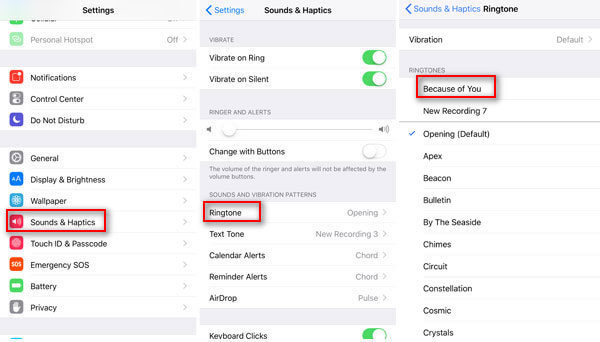
Wnioski: Ta strona pokazuje cztery konwertery M4R i konwertuje do M4R za pomocą konwerterów. Poprzednie trzy konwersje mogą pomóc w bezpośredniej konwersji na M4R i przeniesieniu przekonwertowanego dzwonka M4R na iPhone'a. Ostatni będzie wymagał wykonania większej liczby czynności, aby przenieść dzwonek na iPhone'a. Możesz wybrać najlepsze rozwiązanie, jakie chcesz.